क्या आपको याद है की जब कोरोना की वजह से जब पूरी दुनिया में लॉकडाउन के चलते सारे कारोबार बंद बड़े थे और लोग एक दूसरे से मिलने तो तरस जाते थे? पर एक दुनिया ऐसी थी जहां कभी कोई एक दूसरे से दूर नही था। जहां हर काम समान्य रूप से चल रहा था। और वो दुनिया है टेक्नोलॉजी से सजी ऑनलाइन दुनिया। इस ऑनलाइन दुनिया मे Google Meet ने लोगों को एक दूसरे से जुड़ने का मौका दिया। Google Meet क्या है इस बारे में ही आज हम इस लेख में चर्चा करने वाले हैं।

आप जानते ही होंगे की आजकल लोग वीडियो कॉलिंग करना पसंद करते है। इसके साथ व्यवसाय और नौकरी से जुड़े मीटिंग भी ऑनलाइन विडियो कॉलिंग कांफ्रेंसिंग के माध्यम से ही संपन्न किए जाते है। जहां लोगों को किसी को देखने के लिए मिलने जाना पड़ता था वहां पर आज वीडियो कॉलिंग ने मिलने का मुद्दा ही हटा दिया है। जब कोरोना के चलते बच्चे स्कूल/कॉलेज भी जहां पाते थे वहां पर ऑनलाइन ग्रुप वीडियो कॉलिंग ने बच्चों का साथ दिया।
पर इन सभी के लिए एक माध्यम की जरूरत पड़ती है जिसका इस्तेमाल करके ऑनलाइन सबको एक साथ जोड़ा जा सके। और इन सब असंभव से लगने वाले कार्य में सबका साथ दिया Google Meet एप्लीकेशन हैं। जिसकी सर्विस का इस्तेमाल करके सामान्य व्यक्ति, व्यवसायी और देश के प्रधानमंत्री तक अन्य लोगों से जुड़ पाए। इस एप्लीकेशन का इस्तेमाल बहुत से लोगों द्वारा किया भी जाता होगा।
परंतु क्या आप आप वाकई मे स्पष्ट रुप से जानते हो की आखिर Google Meet क्या है? और इसमें कौन–कौन से फीचर्स पाए जाते हैं। काफी सारे लोग अभी भी ऐसे जो इस बारे मे नही जानते है। अतः यह लेख अपने पाठकों को Google Meet एप्लीकेशन के बारे में विस्तार से जानकारी प्रदान करने वाला हैं। आपको इस एप्लीकेशन से जुड़ी सभी जानकारी अच्छे से समझाई जाएंगी इसलिए आर्टिकल में जरूर आखिर तक बने रहिएगा।
पेज का इंडेक्स
Google Meet App क्या है?
एंड्रॉयड और आईओएस डिवाइस के लिए बनाया गया Google Meet एक ऑनलाइन वीडियो कॉलिंग और कांफ्रेंसिंग एप्लीकेशन है जो की गूगल के द्वारा संचालित किया जाता है। इस एप्लीकेशन की मदद से व्यक्तिगत और सामूहिक रूप से वीडियो कांफ्रेंस कॉलिंग कर सकते हो। गूगल मीट से आप 250 लोगों को एक साथ मीटिंग ज्वाइन करने के लिए इन्वाइट कर सकते हो। तथा 500 लोग एक साथ एक ही मीटिंग में शामिल हो सकते है फिर चाहे वो आपके संपर्क में हो या न हो।
गूगल मीट आपको मीटिंग की लाइव स्ट्रीमिंग वीडियो 1 लाख से अधिक लोगों तक पहुंचाने की सुविधा देता है। गूगल मीट की इस सुविधा का लाभ उठाने के लिए आप इस एप्लीकेशन में अपनी इमेल आईडी के साथ log in कर सकते हो या फिर आप नंबर के द्वारा भी कर सकते हो। सामान्य रूप से ऑनलाइन मीटिंग, स्टडी, कांफ्रेंस और फन वीडियो कॉलिंग के गूगल मीट का इस्तेमाल किया जाता है।
| Downloads | 100 Million+ |
| Size | 41MB |
| Star Rating | 4.1 Stars |
| Reviews | 2 Million+ |
आपको शायद इस बारे में जानकारी न हो लेकिन Google Meet को दो अलग–अलग एप्लीकेशन Google Hangout और Google Chat को मिलाकर बनाया गया था। इस एप्लीकेशन को Zoom एप्लीकेशन के कंपीटीटर के रूप Google LLC की तरफ से 9 May 2017 में मार्केट में उतारा गया था और इसका रिस्पॉन्स भी काफी अच्छा था। इसके बाद से ज्यादातर कंपनियों और व्यक्तियों ने अपनी मीटिंग के लिए इस एप्लीकेशन का ही इस्तेमाल शुरू कर दिया।
गूगल मीट, खुद गूगल का ही एक प्रोडक्ट है इसलिए इसका इस्तेमाल करना बिलकुल सुरक्षित है। इसके साथ इसका इस्तेमाल कोई भी यूजर्स फ्री में कर सकता है। साथ ही यूजर एक्सपीरियंस को बढ़ाने के लिए समय समय पर इसका अपडेटेड वर्जन आता रहता है। फिलहाल आज के समय में 100 मिलियन से अधिक लोगों द्वारा इस एप्लीकेशन को डाउनलोड किया जा चुका है।
Google Meet में कौन कौन से Features है?
आज गूगल मीट इतना ज्यादा लोकप्रिय हुआ है जिसका कारण है इसके Features यूजर्स को काफी पसंद आते है। गूगल मीट के कुछ फीचर्स के बारे में भी हमने जानकारी दी है।
- यह एक फ्री एप्लीकेशन है जिसके लिए किसी तरह का कोई चार्जेस नही देना पड़ता है।
- यह गूगल का एक प्रोडक्ट है इसलिए यह पूरी तरह से एक सुरक्षित एप्लीकेशन है।
- गूगल मीट एंड्रॉयड और आईओएस दोनो के लिए उपलब्ध है।
- एक साथ 500 लोग मीटिंग को ज्वाइन कर सकते है।
- मीटिंग के दौरान आप mic को on–off कर सकते हो।
- यदि आप मीटिंग के दौरान बैकग्राउंड थीम को बदलना चाहते हो तो आप कर सकते हो।
- यदि आपके फोन में यह एप्लीकेशन उपलब्ध नही है तो आप जीमेल से भी इसकी सर्विस का उपयोग कर सकते हो।
- गूगल में आप जीमेल के साथ अकाउंट बना सकते हो या फिर सिर्फ मोबाइल नंबर के साथ भी sign up कर सकते हो।
- वीडियो कॉलिंग के दौरान आप मैसेज भी भेज सकते हो।
- गूगल मीट पर आपको रियल टाइम कैप्शन देखने को मिलता है। यानी की आप जो भी मीटिंग के दौरान बोलोगे वो आपको स्क्रीन पर लिखा हुआ दिखाई देगा।
- सबसे जरूरी चीज की आप मीटिंग के समय आप अपनी स्क्रीन भी शेयर कर सकते हो यदि आप कोई प्रेजेंटेशन देना चाहो तो।
Google Meet पर अपना Account कैसे बनाएं?
गूगल मीट पर अकाउंट बनाना बहुत ही सिंपल है। हमारे द्वारा बताए गए स्टेप्स को फॉलो करने पर बड़ी आसानी से आप अपना अकाउंट बना पाओगे।
Step 1 – सबसे पहले अपने स्मार्टफोन में गूगल मीट एप्लीकेशन को यहां दिए लिंक पर क्लिक करके इंस्टॉल कर लीजिए और ऐप को ओपन कर लें।
Step 2 – इसके बाद आपको अपनी जीमेल आईडी सिलेक्ट करनी है जिससे आप अकाउंट बनाना चाहते हो।
Step 3 – अब आपको इसके बाद continue के ऑप्शन पर क्लिक करना है।
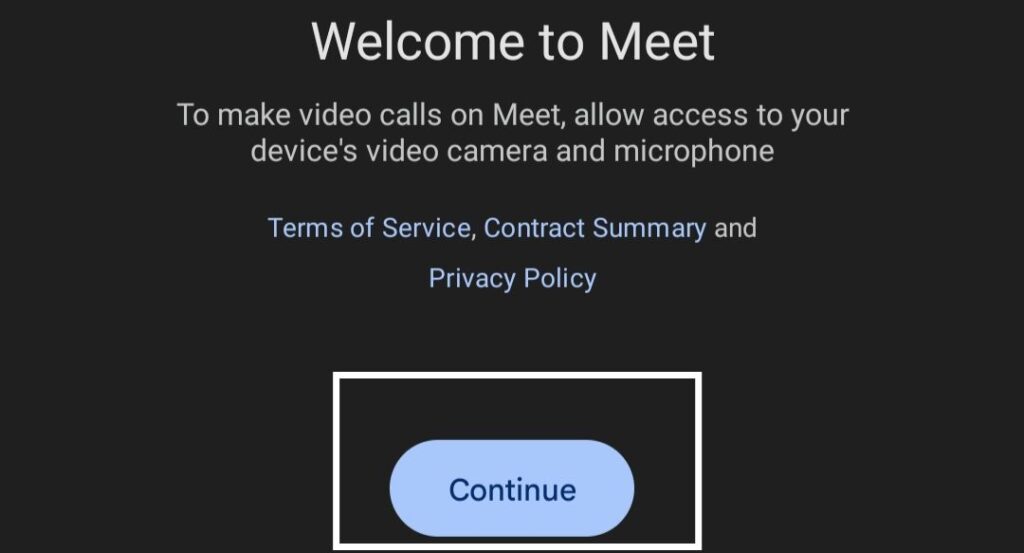
Step 4 अब आप देख रहे हो की जीमेल के साथ गूगल मीट पर log in हो चुका है और आपका अकाउंट भी बन चुका है।
इस तरह से गूगल मीट पर आपका अकाउंट बन चुका है।
Google Meet पर Meeting कैसे शुरू करें?
अगर आप पहली बार गूगल मीट एप्लीकेशन का इस्तेमाल कर रहे हो और आप नही जानते हो की गूगल मीट पर मीटिंग ऐसे शुरू करते हो तो हमने नीचे कुछ स्टेप्स बताए है।
Step 1 – पहले अपने स्मार्टफोन में एप्लिकेशन को ओपन कर लेना है। यहां पर आपको new meeting और join with a code के विकल्प नजर आएंगे। आपको new meeting पर क्लिक करना है।
Step 2 – अब आपको start an instant meeting के ऑप्शन पर क्लिक करना होगा।
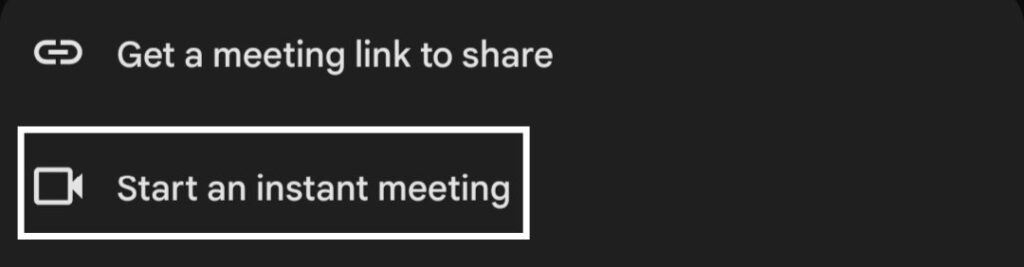
Step 3 – इस ऑप्शन पर क्लिक करते ही मीटिंग शुरू हो जाएगी। यहां पर share invite पर क्लिक करने से अन्य लोगों को भी मीटिंग ज्वाइन करने की लिए आप इन्वाइट कर सकते हो। या फिर लिंक कॉपी करके भी किसी को भेज सकते हो।
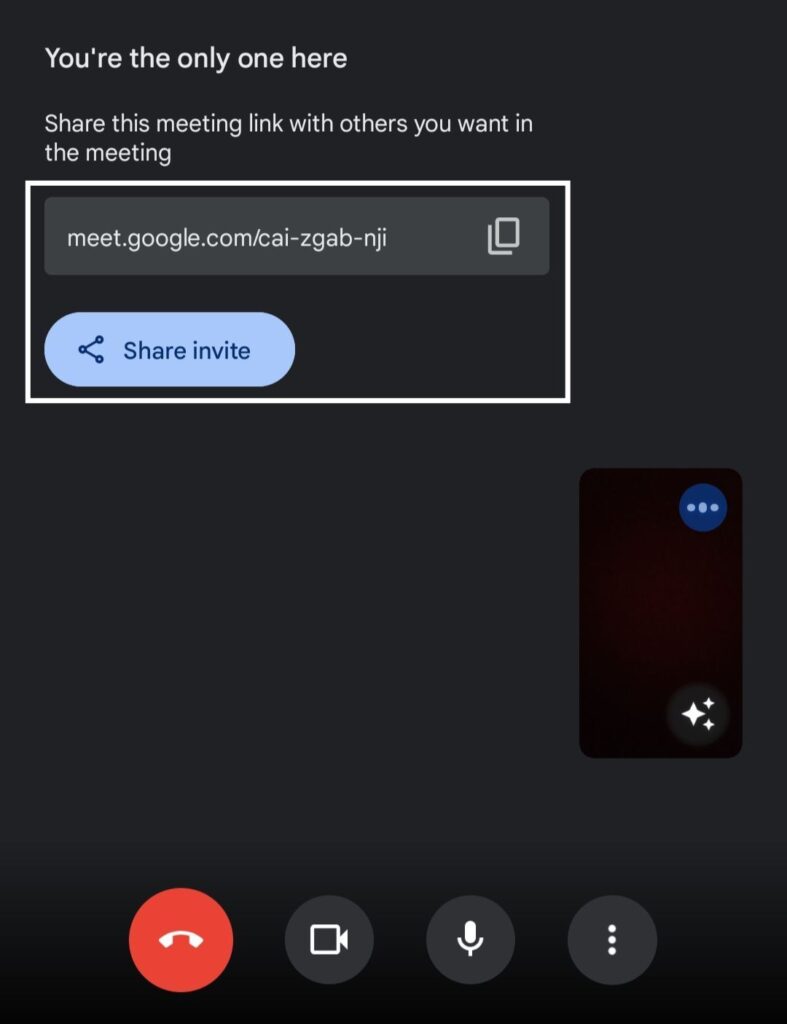
इस तरह से आप गूगल मीट पर मीटिंग शुरू कर सकते हो। इसके अलावा यदि आप किसी की मीटिंग को ज्वाइन करना चाहते हो तो start with a code के विकल्प पर क्लिक करना को आपने शुरू में देखा था। यहां पर उस लिंक को डालना है जिस यूजर ने आपको मीटिंग ज्वाइन के लिए इन्वाइट किया है।
Google Meet Download कैसे करते है?
एंड्रॉयड और आईओएस दोनो ऑपरेटिंग सिस्टम के लिए गूगल मीट अपनी सेवाएं प्रदान करता है। यदि आप गूगल मीट को डाउनलोड करना चाहते हो तो हमने नीचे डाउनलोड लिंक दिए है।
Download For :– Android
Download For :– iOS
ऊपर दिए गए लिंक से आप एंड्रायड और आईओएस दोनो के लिए गूगल मीट एप्लीकेशन को डाउनलोड कर सकते हो। लिंक पर क्लिक करते ही आप प्ले स्टोर और ऐप स्टोर पर पहुंच जाओगे जहां से आप इस ऐप को डाउनलोड कर पाओगे।
Google Meet कैसे चलाते है?
कई सारे लोग ऐसे है जो गूगल मीट एप्लीकेशन को चलाना नही जानते है सही तरीके से इसलिए हमने गूगल मीट के कुछ महत्वपूर्ण चीजों को अंकित करते हुए उसके बारे मे जानकारी दी है।
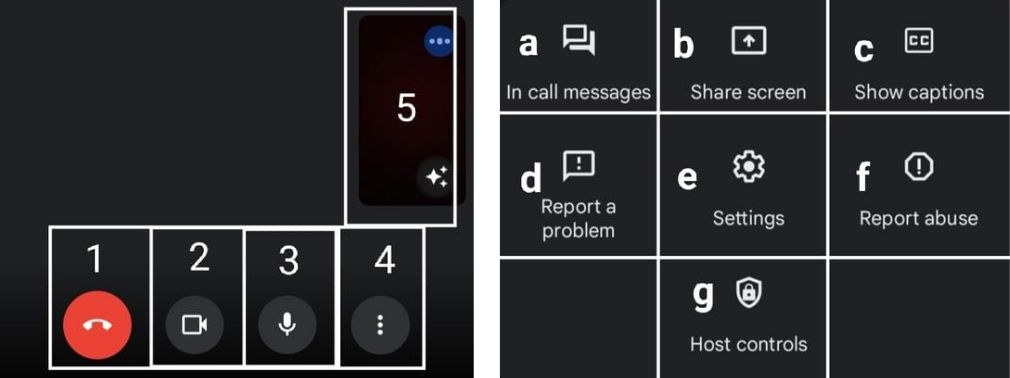
1. Cut Icon
पहले नम्बर पर जो आइकन आप देख रहे है उसका इस्तेमाल मीटिंग या वीडियो रनिंग वीडियो कॉल को cut करने के लिए किया जाता है।
2. Video Icon
दूसरे नंबर पर वीडियो आइकन दिख आप देख सकते हो। इसका इस्तेमाल तब किया जाता है जब आपको वीडियो कॉल को pause करना हो।
3. Mic Icon
तीसरे नंबर पर mic आइकन है जिसे यूजर तब इस्तेमाल करता है जब वो वीडियो कॉल पर mute रहना चाहता हैं। यानी की वह अपनी आवाज किसी अन्य यूजर्स तक नही पहुंचना चाहता है।
4. Three Dots Icon
चौथे स्थान पर आपको तीन बिंदुओं वाला icon दिख रहा होगा। इस पर क्लिक करने से आपको निम्नलिखित विकल्प नजर आ रहे होंगे।
- In Call Messages
यहां आपको पहला ऑप्शन मिलेगा in call messages का। इस विकल्प के इस्तेमाल से आप वीडियो कॉलिंग के दौरान दूसरे यूजर को मैसेज भेज सकते हो
- Share Screen
शेयर स्क्रीन की मदद से आप मीटिंग के दौरान अपने स्मार्टफोन की स्क्रीन को शेयर कर सकते हो दूसरे यूजर्स के साथ। अर्थात जो भी यूजर मीटिंग के होगा वो आपके स्मार्टफोन पर हो रही एक्टिविटी को रीयल टाइम में देख सकता है।
- Show Captions
इस ऑप्शन को on करने से जब आप या कोई दूसरा यूजर्स मीटिंग के समय कुछ भी बोलेगा तो उसके बोले जाने वाले वाक्य आपको लिखित रूप में स्क्रीन पर दिखाई देंगे।
- Report a Problem
यदि एप्लीकेशन की सर्विस का इस्तेमाल करते समय अगर कोई प्रोब्लम आपको आती है तो आप तो गूगल मीट की टीम को report भेज सकते हो उस प्रोब्लम के संदर्भ में।
- Setting
वीडियो कॉन्फ्रेंसिंग से जुड़ी कुछ सेटिंग के ऑप्शन इस सेक्शन में आपको मिल जाते है जैसे की कैप्शन कंट्रोल, शेयर स्क्रीन आदि।
- Report Abuse
मीटिंग के दौरान यदि कोई भी यूजर किसी भी तरह का एडल्ट कंटेंट शेयर करता है, अभद्र शब्दों का इस्तेमाल करता है, किसी के द्वारा किसी भी तरह का ऑनलाइन फ्रॉड किया जाता है या फिर आपके डिवाइस को हैक करने के प्रयास किया जाता है तो उसकी रिपोर्ट सबमिट कर सकते हो।
- Hosts Controls
होस्ट कंट्रोल का अर्थ है की एडमिन के कोट्रोल में क्या चीजे है। इस विकल्प से यह देखा जा सकता है जिसने मीटिंग शुरू की है वही स्क्रीन शेयर करने और मैसेज भेजने का अधिकार रखता है।
यह थी कुछ जरूरी चीजे गूगल मीट से संबंधित जिनके बारे में आपको पता जरूर होना चाहिए।
निष्कर्ष
हमने इस लेख मे जिस प्रकार आपको हर एक जानकारी समझाई है उस हिसाब से हमे लगता है की Google Meet Kya Hai आपको अच्छे से समझ में आ गया होगा। Google Meet क्या और इसे कैसे इस्तेमाल किया जाता है, के विषय के बारे में हमने जानकारी दी हैं। साथ ही मीटिंग कैसे ज्वाइन करते है और गूगल मीट डाउनलोड कैसे करते है इस बारे में भी आपको इस लेख मे जानकारी मिल जायेगी।
इसके अलावा इसके कुछ बेहतरीन फीचर्स भी बारे मे आपको जानकारी देने का प्रयास किया है। हमे उम्मीद है की हमारे इस ब्लॉग पोस्ट में व्यक्त की गई संपूर्ण जानकारी आपको जरूरी पसंद आई होंगी। यदि आपको हमारे ब्लॉग पोस्ट में बतलाई गई जानकारियां पसंद आए तो जरूर इसे शेयर करिएगा और ऐसे ही अन्य जानकारियों के लिए हमारे ब्लॉग में आपका फिर स्वागत रहेगा।
आपके काम की अन्य पोस्ट:-



















